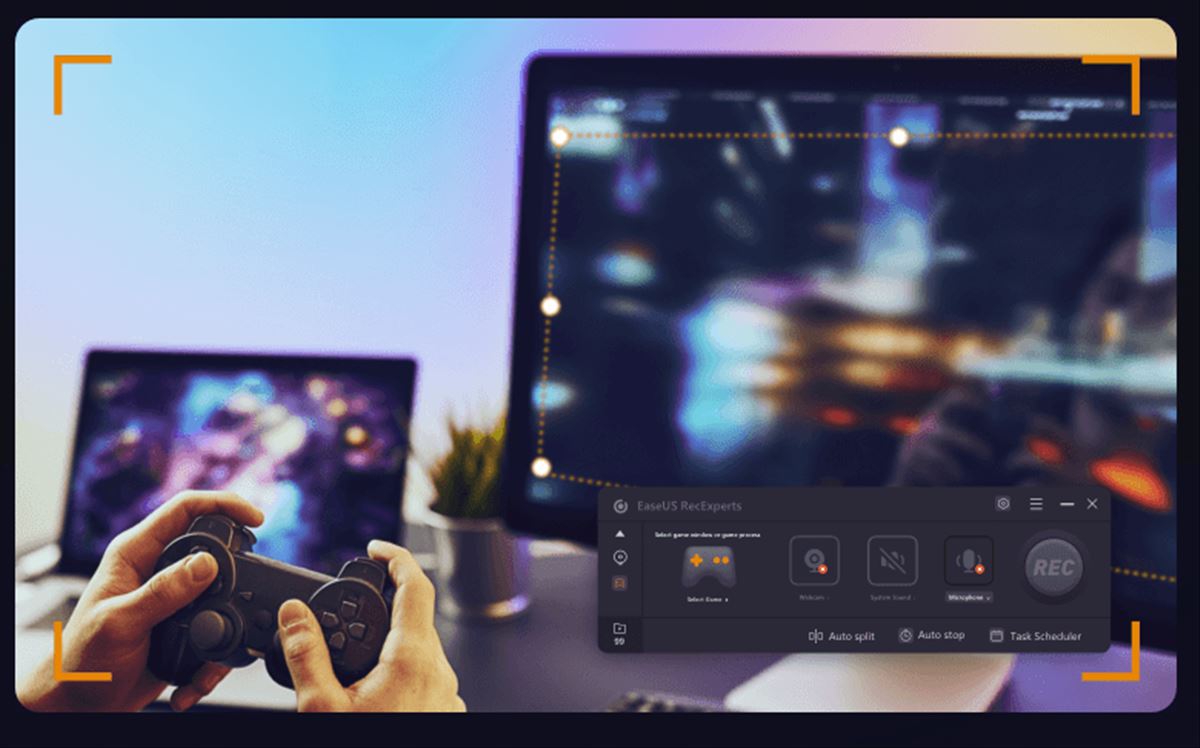EaseUS RecExperts es una potente herramienta de grabación de pantalla diseñada para usuarios de Windows y macOS. Este software se destaca por su capacidad de grabar cualquier región de la pantalla del PC junto con el audio y la cámara web, sin limitarse a tareas específicas. EaseUS RecExperts es versátil y puede capturar desde videos en streaming y tutoriales hasta reuniones y sesiones de juego en alta calidad, todo sin lag y sin límite de tiempo.
Lo que realmente diferencia a EaseUS RecExperts de otros grabadores de pantalla es su combinación de características avanzadas y su facilidad de uso. Entre sus funciones destacan la grabación en 4K/8K, un eliminador de ruido avanzado basado en IA, opciones de edición integradas y un reproductor multimedia completo. Además, el software permite la grabación automática y la extracción de audio, lo que lo convierte en una herramienta ideal tanto para usuarios profesionales como para amateurs.
- Versión para Windows: click aquí
- Versión para Mac: click aquí
Hemos conseguido un código de descuento exclusivo para nuestros lectores. Con el código WHATSNEW obtendrás un 20% de descuento en EaseUS RecExperts, una poderosa aplicación para capturar videos y realizar grabaciones de pantalla. Este descuento es válido hasta el 31 de diciembre de 2024, así que no pierdas la oportunidad de aprovechar esta oferta y mejorar tu productividad.
Objetivo de la review
El objetivo de esta review es proporcionar una evaluación detallada y objetiva de EaseUS RecExperts, destacando sus características, configuraciones y funcionalidades clave. Exploraremos cómo este software puede satisfacer las diversas necesidades de grabación de pantalla y audio, y analizaremos su rendimiento en diferentes escenarios de uso, como la creación de tutoriales, la grabación de juegos y la captura de videos en streaming.
Además, compararemos EaseUS RecExperts con otras soluciones populares en el mercado para ofrecer una perspectiva clara sobre sus ventajas y desventajas. Al final de esta review, los lectores tendrán una comprensión completa de lo que EaseUS RecExperts puede ofrecer, permitiéndoles tomar una decisión informada sobre si este software es la mejor opción para sus necesidades de grabación.
Esta review también incluirá una guía rápida de uso, especificaciones técnicas y una sección de preguntas frecuentes para resolver las dudas más comunes. Con este enfoque integral, buscamos proporcionar a los usuarios una visión completa y práctica de EaseUS RecExperts, asegurando que puedan aprovechar al máximo todas las capacidades de este software.
Características Principales
EaseUS RecExperts es un software repleto de características que lo hacen extremadamente versátil y útil para una amplia variedad de tareas de grabación. A continuación, se detallan las características principales del software, acompañadas de las capturas de pantalla relevantes para ilustrar cada función.
Grabación de Pantalla
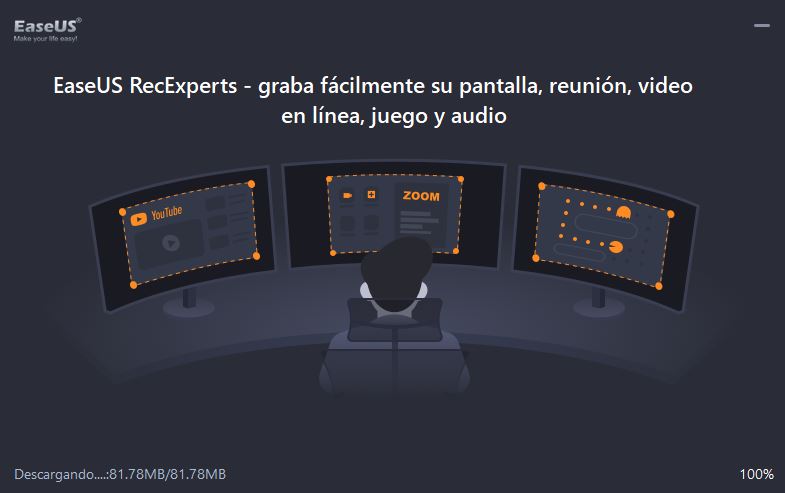
EaseUS RecExperts permite la grabación de cualquier área de la pantalla del PC, proporcionando diversas opciones para capturar contenido según las necesidades del usuario.
Grabación a pantalla completa: Esta función es ideal para capturar toda la actividad en la pantalla del ordenador, perfecta para grabar presentaciones, tutoriales completos o webinars. La interfaz de usuario es intuitiva y fácil de navegar.
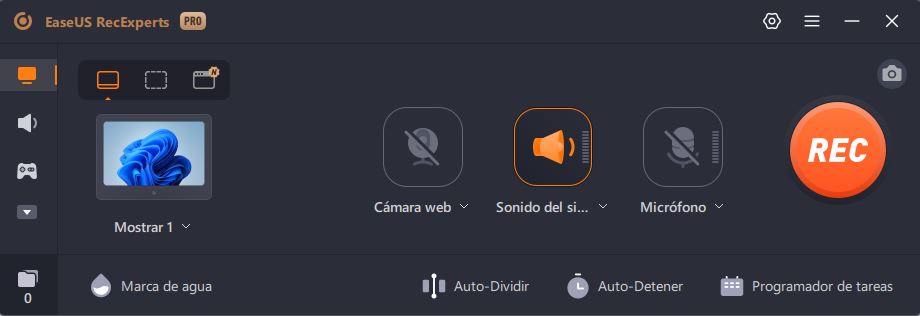
Grabación en región seleccionada: Para aquellos que necesitan capturar solo una parte específica de la pantalla, esta opción permite seleccionar una región determinada. Esto es útil para grabar solo una ventana de una aplicación o un área específica durante una demostración.
Grabación de múltiples pantallas: EaseUS RecExperts también soporta la grabación de múltiples pantallas simultáneamente, una característica especialmente valiosa para usuarios con configuraciones de múltiples monitores que desean capturar toda su configuración de trabajo o juego.
Posibilidad de cortar el vídeo: Cuenta con opción para realizar edición básica de corte de vídeos.
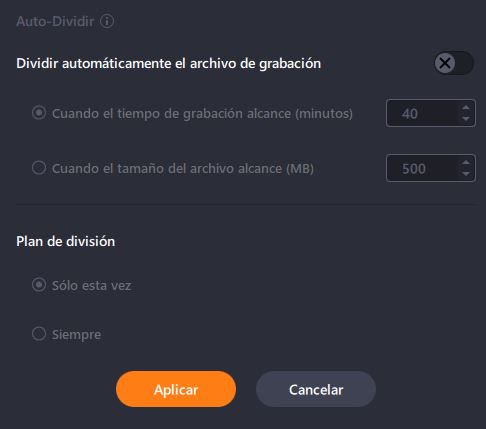
Grabación programada: Esta función permite programar grabaciones para que comiencen y terminen en momentos específicos, lo que es ideal para grabar webinars o transmisiones en vivo cuando no se puede estar presente.
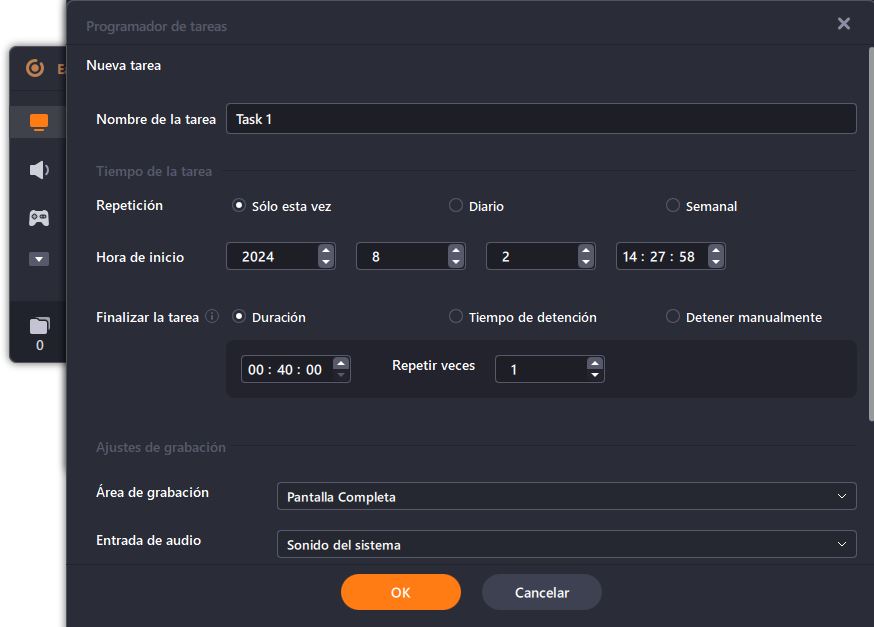
Grabación de Juegos
EaseUS RecExperts ofrece funcionalidades avanzadas para grabar sesiones de juego con una calidad excepcional.
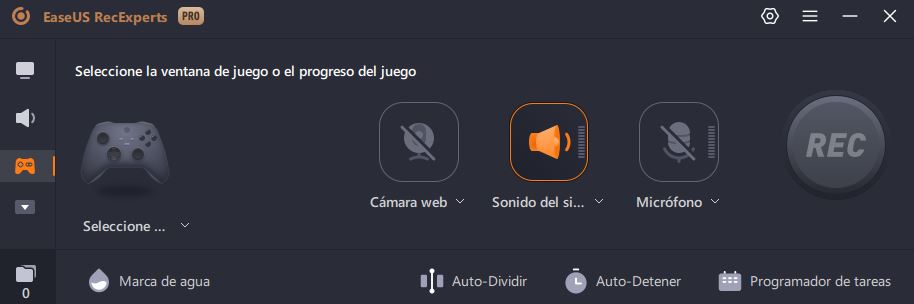
Calidad 4K UHD y 144 fps: Este software puede capturar video de juegos en resolución 4K UHD y hasta 144 fotogramas por segundo, asegurando que cada detalle se grabe con claridad y sin retrasos. Esta característica es esencial para gamers que desean compartir sus experiencias de juego con la más alta calidad.
Transmisión en vivo: EaseUS RecExperts facilita la transmisión de sesiones de juego en vivo, permitiendo a los usuarios compartir sus partidas en tiempo real en plataformas como YouTube y Twitch.
Compartir en redes sociales: Después de la grabación, el software permite compartir fácilmente los momentos destacados en redes sociales, creando tutoriales en línea y videos de juego para una audiencia más amplia.
Grabación con Cámara Web
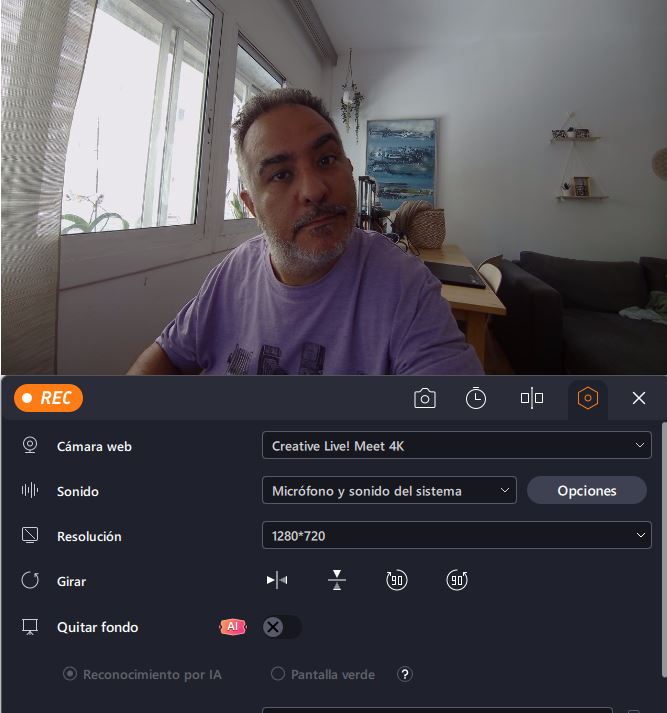
El software también admite la grabación simultánea de la pantalla y la cámara web, una característica útil para una variedad de aplicaciones.
Grabación simultánea de pantalla y cámara web: Esta función permite grabar el contenido de la pantalla y la imagen de la cámara web al mismo tiempo, ideal para crear presentaciones y videos educativos.
Tecnología de pantalla verde: EaseUS RecExperts incluye tecnología de pantalla verde que permite reemplazar el fondo en tiempo real con una imagen o video personalizado. Esto es útil para creadores de contenido que desean mejorar la estética de sus videos.
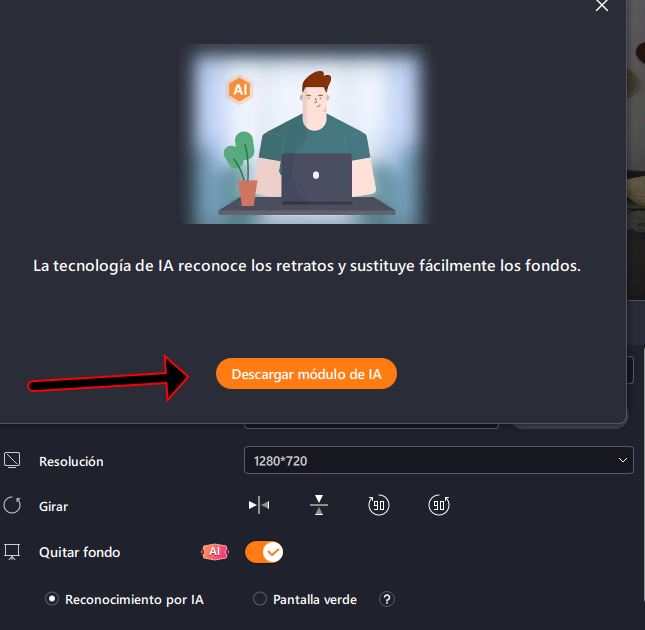
Grabación de Audio

EaseUS RecExperts no solo captura video, sino también audio con una calidad impresionante.
Grabación de sonido del sistema y micrófono: El software puede grabar el sonido que proviene del sistema y del micrófono simultáneamente, lo cual es esencial para crear tutoriales y presentaciones.
Reducción de ruido con IA: Utiliza inteligencia artificial para eliminar ruidos de fondo no deseados, mejorando así la calidad del audio grabado. Esta característica es particularmente útil en entornos ruidosos o cuando se utiliza un micrófono estándar.
Función de silenciar grabación sin silenciar archivo: Permite grabar en silencio sin que el proceso de grabación interrumpa a otras personas, mientras que el archivo grabado retiene todo el audio original.
Grabación de Video en Streaming
EaseUS RecExperts facilita la captura de videos en streaming de alta calidad para su visualización posterior.
Captura de videos en streaming en calidad original: El software permite grabar y guardar videos en streaming de plataformas populares como YouTube y Facebook con la calidad original. Esto es ideal para usuarios que desean ver videos sin conexión o conservar copias de transmisiones en vivo.
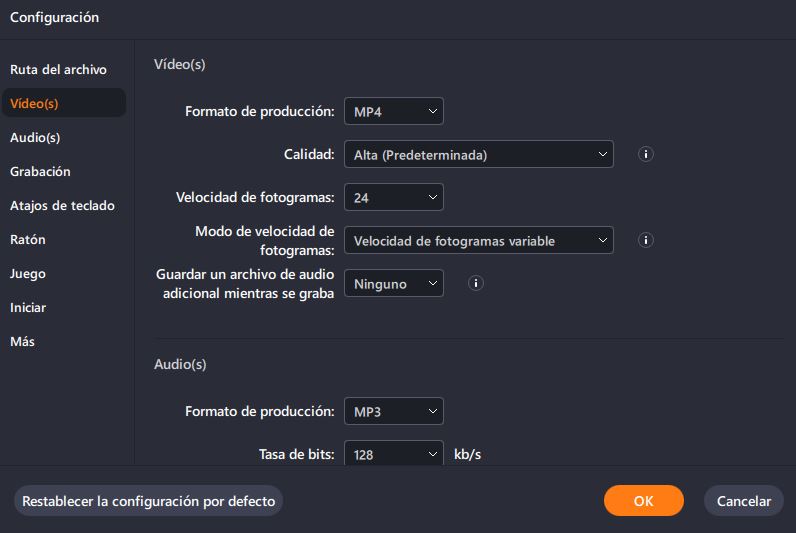
Reproductor multimedia integrado: Incluye un reproductor multimedia que permite previsualizar las grabaciones con un solo clic.
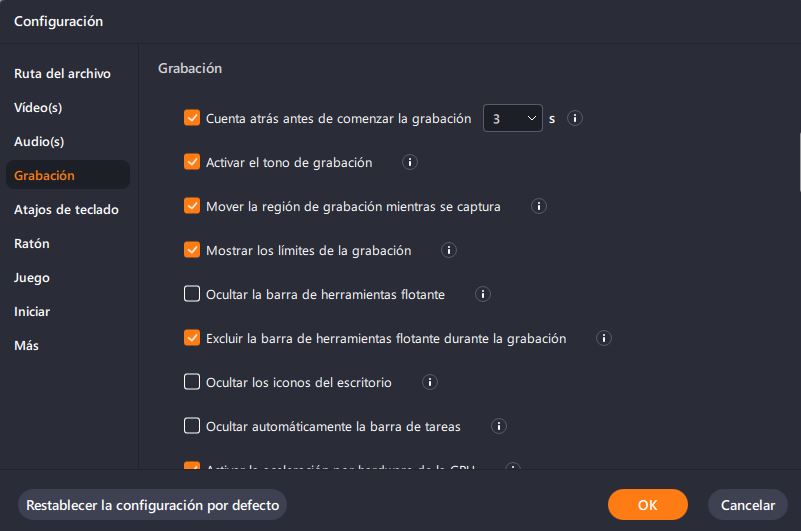
Con estas características, EaseUS RecExperts se posiciona como una herramienta robusta y flexible para la grabación de pantalla y audio, adecuada para una amplia gama de aplicaciones, desde la creación de contenido educativo hasta la captura de sesiones de juego de alta calidad.
Opciones de Configuración
EaseUS RecExperts ofrece una amplia gama de opciones de configuración que permiten a los usuarios personalizar su experiencia de grabación según sus necesidades específicas. A continuación, se describen en detalle las principales configuraciones disponibles, junto con las capturas de pantalla relevantes para ilustrar cada sección.
Configuración de Inicio
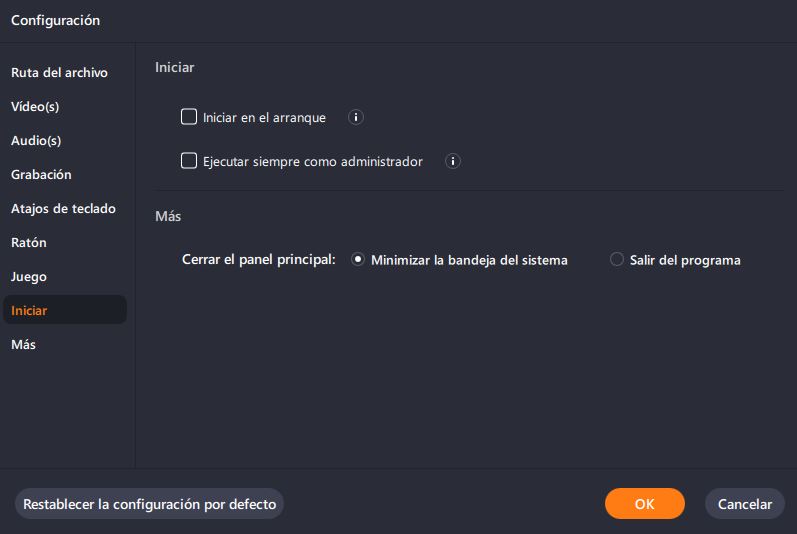
EaseUS RecExperts permite ajustar cómo y cuándo se inicia el software, proporcionando flexibilidad y control sobre su ejecución.
Iniciar al arrancar el sistema: Esta opción permite que el software se inicie automáticamente cuando se enciende el ordenador, asegurando que esté siempre listo para grabar. Esta configuración es útil para usuarios que realizan grabaciones frecuentes y desean tener el software disponible sin tener que iniciarlo manualmente cada vez.
Ejecutar como administrador: Permite que el programa se ejecute siempre con privilegios de administrador, lo cual puede ser necesario para acceder a ciertas funciones del sistema y asegurar una grabación sin interrupciones.
Comportamiento al cerrar el panel principal: Los usuarios pueden elegir qué sucede cuando cierran el panel principal del software: minimizar a la bandeja del sistema o salir completamente del programa.
Configuración de Ruta del Archivo
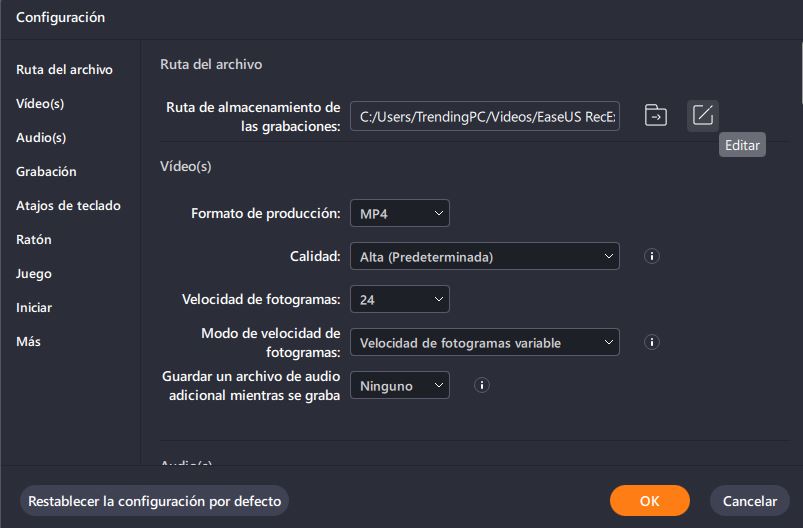
Esta configuración permite especificar dónde se almacenarán las grabaciones de video y audio en el disco duro del usuario.
Ruta de almacenamiento de las grabaciones: Los usuarios pueden elegir una carpeta específica en su disco duro para guardar todas las grabaciones, facilitando la organización y el acceso a los archivos.
Configuración de Video y Audio
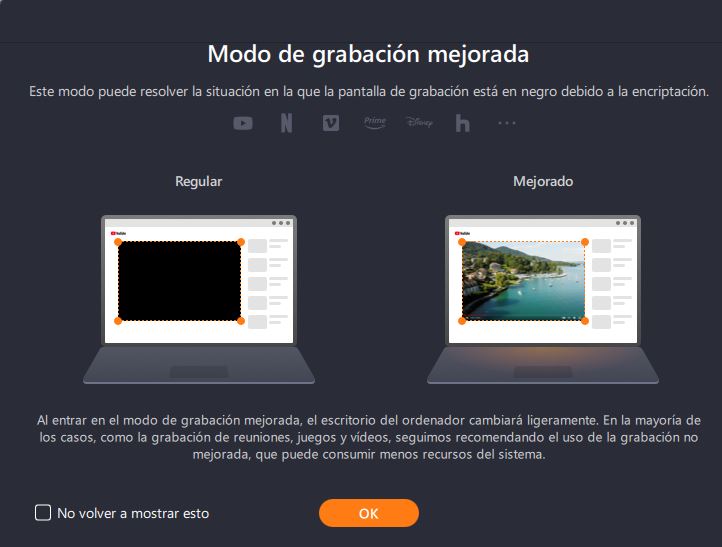
EaseUS RecExperts ofrece una serie de opciones para ajustar la calidad y los parámetros de los videos y audios grabados.
Formato de producción de video: Los usuarios pueden seleccionar entre varios formatos de video, como MP4, para adaptarse a sus necesidades específicas de almacenamiento y compatibilidad.
Calidad de video y velocidad de fotogramas: Se puede ajustar la calidad del video (por ejemplo, alta, media, baja) y la velocidad de fotogramas (24 fps, 30 fps, etc.) para optimizar el balance entre calidad y tamaño del archivo. Las configuraciones adicionales como el modo de velocidad de fotogramas también están disponibles.
Formato de producción de audio: Similar al video, los usuarios pueden elegir el formato de audio (como MP3) y ajustar la tasa de bits y la velocidad de muestreo para obtener la mejor calidad de sonido posible.
Configuración de Ratón
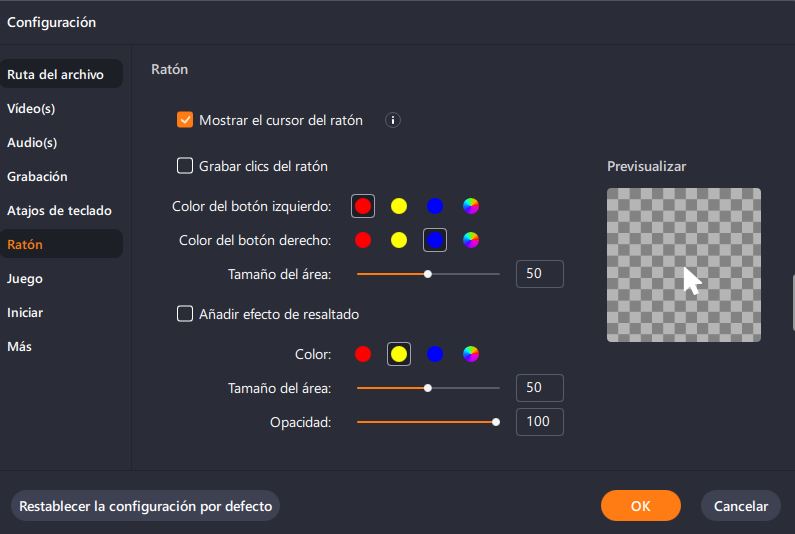
Para grabaciones que requieren la visualización del cursor del ratón, EaseUS RecExperts permite personalizar varios aspectos del mismo.
Mostrar cursor del ratón: Los usuarios pueden elegir si desean que el cursor del ratón sea visible durante la grabación, lo cual es útil para tutoriales y demostraciones de software.
Personalización de clics y resaltados: Se puede ajustar el color y el tamaño del área que resalta los clics del botón izquierdo y derecho del ratón, así como añadir efectos de resaltado para mejorar la visibilidad del cursor durante la grabación.
Configuración de Juegos
EaseUS RecExperts incluye configuraciones específicas para la grabación de sesiones de juego, optimizando la experiencia del usuario.
Información de superposición: Permite mostrar información sobre la grabación, como la velocidad de fotogramas, el espacio de almacenamiento restante y la duración de la grabación, directamente sobre la pantalla del juego.
Guardar información de superposición en grabaciones: Los usuarios pueden optar por incluir o excluir esta información en las grabaciones finales, dependiendo de sus necesidades de visualización y análisis posterior.
Configuración de Atajos de Teclado
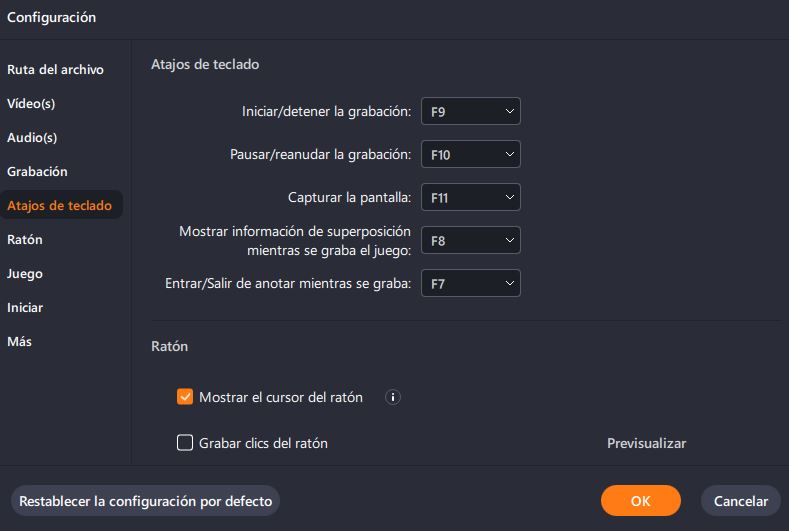
Para un control más eficiente del software durante las grabaciones, EaseUS RecExperts permite configurar varios atajos de teclado.
Atajos para funciones específicas: Los usuarios pueden definir atajos de teclado para iniciar y detener la grabación, pausar y reanudar, capturar la pantalla, y más. Esta funcionalidad es extremadamente útil para acceder rápidamente a las funciones principales sin interrumpir la grabación.
Opciones de Más Configuraciones
EaseUS RecExperts ofrece configuraciones adicionales para personalizar aún más la experiencia de grabación.
Cuenta regresiva antes de grabar: Permite configurar un temporizador de cuenta atrás que da tiempo al usuario para prepararse antes de que comience la grabación.
Tonos de grabación: Los usuarios pueden activar un tono que indique cuándo comienza y termina la grabación, asegurando que estén conscientes del estado de la grabación en todo momento.
Ocultar elementos de la interfaz durante la grabación: Para una grabación más limpia y sin distracciones, se pueden ocultar la barra de herramientas flotante, los iconos del escritorio y la barra de tareas.
Con estas opciones de configuración, EaseUS RecExperts ofrece una experiencia de grabación altamente personalizable y adaptada a las necesidades específicas de cada usuario, asegurando que cada grabación se realice con la mayor eficiencia y calidad posible.
Interfaz de Usuario
La interfaz de usuario de EaseUS RecExperts está diseñada para ser intuitiva y fácil de usar, permitiendo a los usuarios acceder rápidamente a todas las funciones necesarias para realizar grabaciones de alta calidad. A continuación, se describen los elementos clave de la interfaz de usuario, acompañados de las capturas de pantalla relevantes para ilustrar cada sección.
Barra de Herramientas Flotante
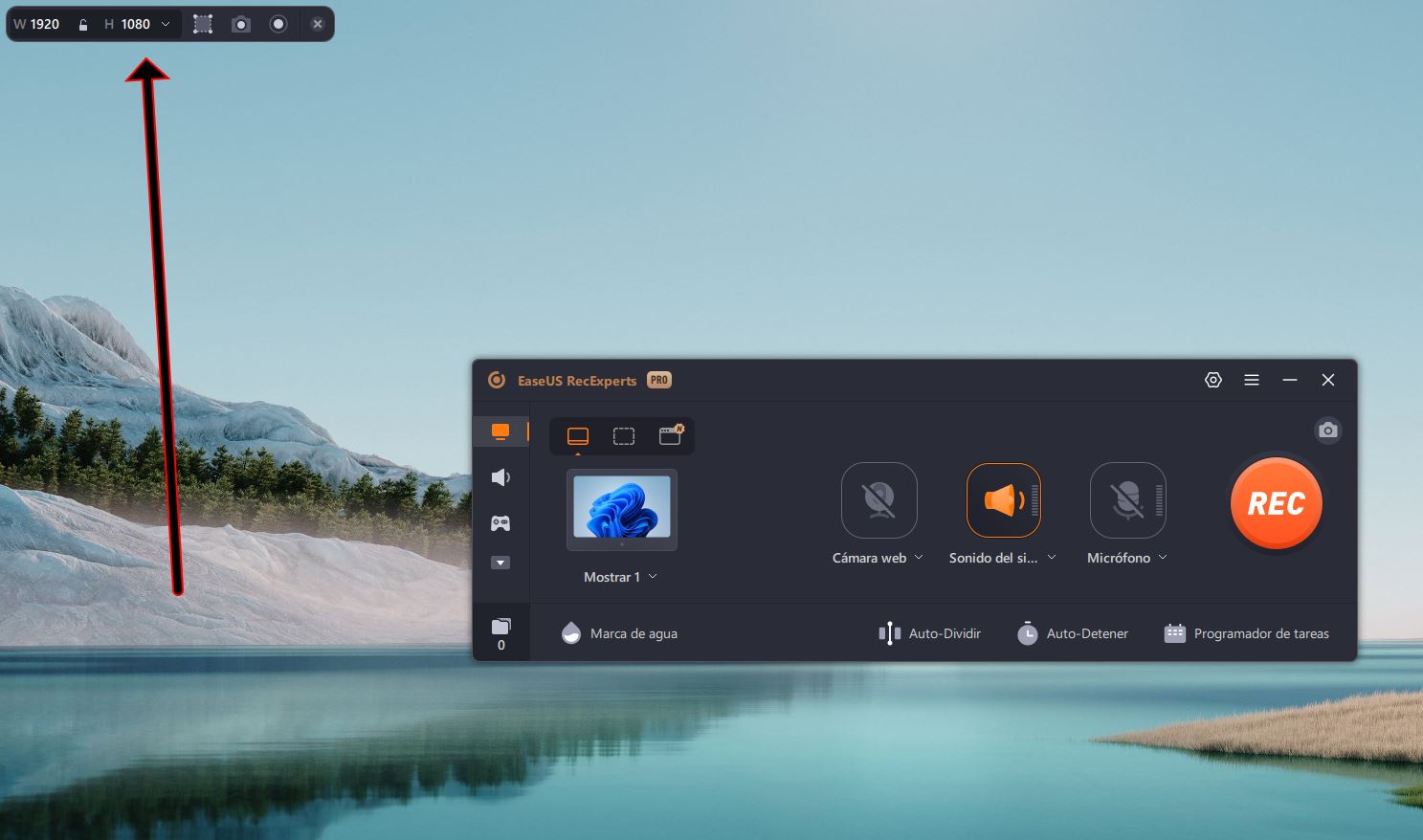
La barra de herramientas flotante es una característica esencial que permite a los usuarios controlar la grabación sin tener que acceder a la interfaz principal del software. Esta barra se puede mover a cualquier parte de la pantalla para facilitar su acceso y evitar que interfiera con el contenido que se está grabando.
Desde esta barra, los usuarios pueden ver y ajustar la resolución de la grabación, pausar y reanudar la grabación, y acceder a otras configuraciones rápidas.
Icono en la Bandeja del Sistema
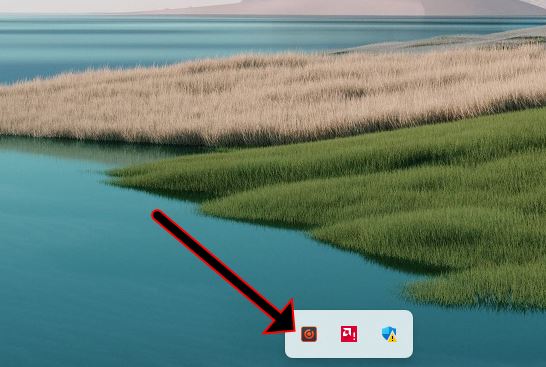
EaseUS RecExperts se puede minimizar a la bandeja del sistema, lo que permite a los usuarios mantener el software ejecutándose en segundo plano sin ocupar espacio en la barra de tareas principal.
Al minimizar el programa a la bandeja del sistema, los usuarios pueden acceder rápidamente a sus funciones con un simple clic en el icono. Esto es útil para iniciar y detener grabaciones rápidamente sin tener que restaurar la ventana principal del software.
Cuadro de Diálogo de Confirmación de Salida
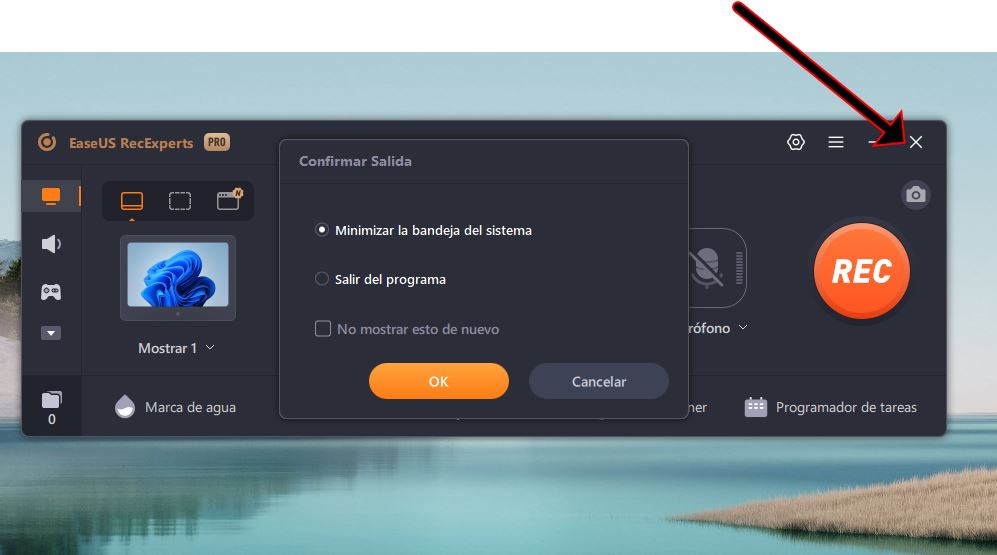
Cuando los usuarios intentan cerrar el programa, se muestra un cuadro de diálogo de confirmación que les pregunta si desean minimizar a la bandeja del sistema o salir completamente del programa.
Esta característica asegura que los usuarios no cierren el programa accidentalmente y permite mantener el software listo para grabar en segundo plano.
Pantalla Principal del Software
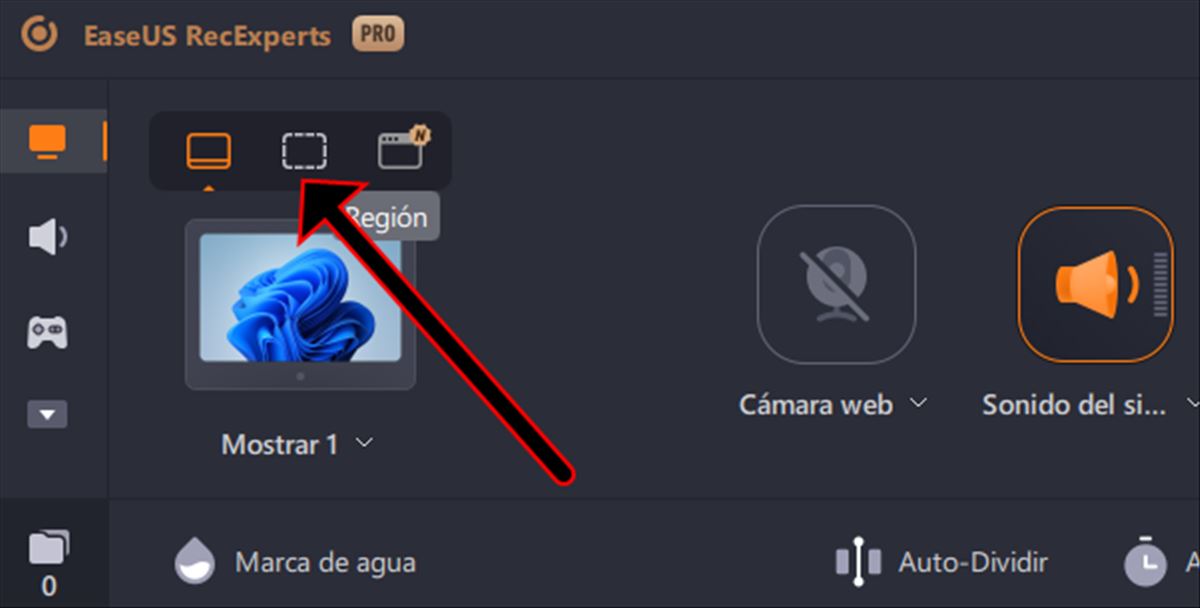
La pantalla principal de EaseUS RecExperts proporciona acceso directo a todas las funciones clave del software, como la selección del área de grabación, las opciones de audio y video, y las configuraciones avanzadas.
Los usuarios pueden seleccionar rápidamente entre grabación de pantalla completa, región seleccionada o ventana específica. Además, pueden ajustar configuraciones de audio, como la selección de micrófono y el sonido del sistema.
Opciones Avanzadas
EaseUS RecExperts ofrece varias funciones avanzadas que mejoran significativamente la experiencia de grabación, proporcionando herramientas adicionales para personalizar y optimizar cada grabación. A continuación, se detallan algunas de las funciones avanzadas más destacadas, acompañadas de capturas de pantalla relevantes.
Añadir Marca de Agua
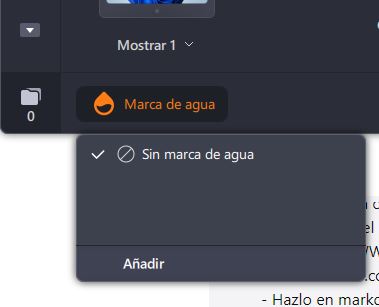
La función de añadir marca de agua permite a los usuarios superponer una imagen o texto personalizado en sus videos grabados. Esto es especialmente útil para proteger la propiedad intelectual, realizar branding y asegurar que el contenido grabado sea reconocido como propio.
Los usuarios pueden elegir entre no añadir ninguna marca de agua, utilizar una imagen o texto predefinido, o personalizar completamente la marca de agua según sus necesidades. Esta personalización incluye ajustar la opacidad, el tamaño, la ubicación y la rotación de la marca de agua en la pantalla.
Proceso:
- Acceso: Desde la pantalla principal del software, los usuarios pueden acceder a la opción de añadir marca de agua.
- Configuración: En la sección de configuración de marca de agua, se puede seleccionar «Sin marca de agua» o «Añadir» para personalizar la marca de agua.
- Personalización: Aquí se puede cargar una imagen o ingresar el texto que se desea utilizar como marca de agua, y ajustar su apariencia según sea necesario.
Prueba y Ajuste de Calidad de Sonido
EaseUS RecExperts incluye opciones avanzadas para probar y ajustar la calidad del sonido grabado, asegurando que el audio capturado sea claro y de alta calidad. Esto es crucial para grabaciones profesionales, presentaciones y cualquier contenido donde el audio desempeña un papel importante.
Funcionalidad:
- Prueba de Sonido: Los usuarios pueden probar el sonido antes de iniciar la grabación para asegurarse de que los niveles de audio son adecuados y que no hay distorsión o ruido de fondo excesivo.
- Ajuste de Niveles: Permite ajustar los niveles de sonido del sistema y del micrófono de manera independiente, asegurando un equilibrio adecuado entre ambos.
- Configuración de Calidad: Los usuarios pueden elegir el formato de producción del audio (por ejemplo, MP3), la tasa de bits y la velocidad de muestreo, lo que afecta directamente la calidad del audio grabado.
Proceso:
- Acceso: Las opciones de calidad de sonido se encuentran en la configuración avanzada de sonido.
- Prueba: Antes de comenzar la grabación, se puede usar la opción «Probar» para escuchar y ajustar los niveles de sonido del sistema y del micrófono.
- Ajuste: Los controles deslizantes permiten ajustar el volumen de cada fuente de sonido, y las opciones de configuración permiten cambiar el formato y la calidad del audio.
Opciones de Refuerzo y Reducción de Ruido del Micrófono
Estas funciones utilizan tecnología avanzada para mejorar la calidad del audio capturado por el micrófono, eliminando ruidos no deseados y aumentando la claridad del sonido.
Reducción de Ruido:
- Descripción: Utiliza inteligencia artificial para identificar y eliminar ruidos de fondo como ventiladores, tráfico, o cualquier otro ruido ambiental no deseado.
- Funcionalidad: Al activar la reducción de ruido, el software filtra automáticamente estos sonidos, dejando solo el audio principal (por ejemplo, la voz del usuario) limpio y claro.
Refuerzo del Micrófono:
- Descripción: Aumenta el volumen del audio capturado por el micrófono, asegurando que las voces sean claras y audibles, incluso si el volumen original es bajo.
- Funcionalidad: Esta opción es útil en grabaciones donde la voz del presentador necesita destacar sobre otros sonidos, proporcionando un audio fuerte y claro sin distorsión.
Proceso:
- Acceso: Ambas opciones se encuentran en la configuración avanzada de sonido.
- Reducción de Ruido: Activar la casilla «Reducción del ruido del micrófono» para que el software filtre automáticamente el ruido de fondo.
- Refuerzo del Micrófono: Activar la casilla «Refuerzo del micrófono» y ajustar el nivel de refuerzo según sea necesario.
Experiencia del Usuario
La experiencia del usuario con EaseUS RecExperts se caracteriza por su facilidad de uso, una interfaz intuitiva y una serie de características que hacen que la grabación de pantalla sea sencilla y eficiente. A continuación, se detallan varios aspectos de la experiencia del usuario, acompañados de capturas de pantalla relevantes para ilustrar cada punto.
Facilidad de Uso
EaseUS RecExperts está diseñado para ser accesible tanto para principiantes como para usuarios avanzados. La interfaz es limpia y organizada, con todas las funciones claramente etiquetadas y fácilmente accesibles desde la pantalla principal.
La pantalla principal del software permite a los usuarios iniciar rápidamente una grabación, seleccionar el área de captura, y ajustar configuraciones de audio y video sin complicaciones. Las opciones de configuración están claramente organizadas en secciones como ruta del archivo, video, audio, y más, lo que facilita encontrar y ajustar cualquier parámetro necesario.
Casos de Uso
EaseUS RecExperts es versátil y se adapta a diferentes necesidades de grabación, lo que lo hace útil en una variedad de contextos.
Tutoriales y Presentaciones: Para educadores y creadores de contenido, la capacidad de grabar la pantalla y la cámara web simultáneamente, junto con la opción de añadir marcas de agua y anotar en tiempo real, facilita la creación de videos educativos y presentaciones profesionales.
Grabación de Juegos: Los gamers pueden aprovechar la grabación en 4K UHD y hasta 144 fps para capturar sus sesiones de juego con alta calidad y sin lag. La función de transmisión en vivo y la facilidad para compartir en redes sociales hacen que este software sea ideal para crear contenido de juego.
Reuniones y Webinars: EaseUS RecExperts permite grabar reuniones y webinars de manera eficiente, con opciones de grabación programada y cuenta regresiva que aseguran que no se pierda ningún detalle.
Rendimiento
EaseUS RecExperts se destaca por su rendimiento estable y eficiente, proporcionando grabaciones de alta calidad sin consumir excesivos recursos del sistema.
Durante la grabación, el software utiliza recursos de manera óptima, asegurando que las grabaciones se realicen sin interrupciones ni caídas de frames.
Cuando deseamos grabar con el modo avanzado (ideal cuando aparece la pantalla negra), consume más recursos, pero sigue siendo perfectamente viable.
Comparación con Otros Software
Para entender mejor el posicionamiento de EaseUS RecExperts en el mercado de los grabadores de pantalla, es útil compararlo con otros software populares. A continuación, se detalla una comparación entre EaseUS RecExperts y otros cuatro grabadores de pantalla: OBS Studio, Movavi Screen Recorder, Bandicam, y Screen-O-Matic. Esta comparación se centrará en aspectos clave como la facilidad de uso, la calidad de grabación, las funcionalidades adicionales, y el soporte técnico.
EaseUS RecExperts vs. OBS Studio
Facilidad de Uso:
EaseUS RecExperts está diseñado para ser intuitivo y accesible, con una interfaz limpia que facilita la navegación y configuración. OBS Studio, por otro lado, es conocido por su curva de aprendizaje empinada debido a su interfaz más compleja y orientada a usuarios avanzados.
Calidad de Grabación:
Ambos software permiten grabar en alta calidad, pero EaseUS RecExperts ofrece una experiencia más fluida con opciones de grabación en 4K y sin límite de tiempo, mientras que OBS Studio también soporta 4K pero puede requerir una configuración más detallada para optimizar el rendimiento.
Funcionalidades Adicionales:
EaseUS RecExperts incluye características como la reducción de ruido con IA, grabación programada, y opciones de pantalla verde, lo cual lo hace más adecuado para usuarios que buscan una solución todo en uno sin necesidad de plugins adicionales. OBS Studio ofrece una mayor personalización y soporte para plugins, pero esto puede ser excesivo para usuarios que solo necesitan funcionalidades básicas.
EaseUS RecExperts vs. Movavi Screen Recorder
Facilidad de Uso:
Ambos programas son fáciles de usar, pero EaseUS RecExperts se destaca por su interfaz más limpia y opciones más accesibles, haciendo que la grabación sea simple para cualquier usuario.
Calidad de Grabación:
Tanto EaseUS RecExperts como Movavi Screen Recorder permiten grabar en alta definición. Sin embargo, EaseUS RecExperts ofrece grabación en 4K UHD sin límite de tiempo, mientras que Movavi puede tener algunas limitaciones en la versión de prueba.
Funcionalidades Adicionales:
EaseUS RecExperts ofrece funciones avanzadas como la eliminación de ruido con IA y grabación simultánea de pantalla y cámara web. Movavi Screen Recorder también tiene un conjunto robusto de herramientas de edición, pero algunas de sus funciones avanzadas requieren la compra de la versión completa del software.
EaseUS RecExperts vs. Bandicam
Facilidad de Uso:
EaseUS RecExperts es generalmente considerado más fácil de usar que Bandicam, especialmente para principiantes. La interfaz de Bandicam puede parecer más técnica y menos intuitiva para algunos usuarios.
Calidad de Grabación:
Ambos programas ofrecen grabación en alta definición y 4K. Sin embargo, EaseUS RecExperts no impone límites de tiempo en sus grabaciones, mientras que Bandicam tiene una limitación de 10 minutos en su versión gratuita.
Funcionalidades Adicionales:
EaseUS RecExperts ofrece funciones como grabación programada, eliminación de ruido con IA, y grabación de videos encriptados, que no están disponibles en Bandicam. Bandicam, sin embargo, es conocido por su capacidad para grabar juegos con alta eficiencia, lo que puede ser un punto a favor para los gamers.
EaseUS RecExperts vs. Screen-O-Matic
Facilidad de Uso:
Screen-O-Matic es conocido por su simplicidad y facilidad de uso, similar a EaseUS RecExperts. Ambos son accesibles para principiantes, pero EaseUS RecExperts ofrece una interfaz más moderna y opciones de configuración más detalladas.
Calidad de Grabación:
EaseUS RecExperts permite grabar en 4K UHD, mientras que Screen-O-Matic ofrece grabación en alta definición pero con ciertas limitaciones en la versión gratuita.
Funcionalidades Adicionales:
EaseUS RecExperts tiene una gama más amplia de características avanzadas, incluyendo la reducción de ruido con IA y la capacidad de grabar videos encriptados. Screen-O-Matic ofrece herramientas básicas de edición y anotaciones, pero puede no ser tan completo en comparación con EaseUS RecExperts.
Versiones del Software: Free vs. Pago
EaseUS RecExperts se ofrece en dos versiones: una gratuita y otra de pago. Cada versión tiene sus propias características y limitaciones, diseñadas para satisfacer diferentes necesidades de los usuarios. A continuación, se detallan las diferencias entre la versión gratuita y la versión de pago, acompañadas de una descripción de la captura de pantalla adjunta.
Versión Gratuita (Free)
La versión gratuita de EaseUS RecExperts proporciona acceso a varias funciones esenciales del software, permitiendo a los usuarios realizar grabaciones básicas sin costo alguno. Sin embargo, esta versión tiene algunas limitaciones que podrían no ser adecuadas para todos los usuarios.
Características Principales:
- Grabación Ilimitada: Los usuarios pueden grabar sin restricciones de tiempo, lo cual es una ventaja significativa para quienes necesitan grabar contenido extenso.
- Grabación de Video en HD: Permite grabar videos en alta definición, asegurando una calidad de imagen clara y detallada.
- Sin Marca de Agua: A diferencia de muchos otros softwares gratuitos, EaseUS RecExperts no añade una marca de agua a las grabaciones, lo cual es ideal para usuarios que desean crear contenido profesional sin marcas visibles.
- Exportar Archivo Completo: Aunque permite la exportación de archivos completos, la versión gratuita tiene una limitación de exportación de archivos de hasta 1 minuto.
Limitaciones:
- Exportación de Archivos: La limitación más significativa de la versión gratuita es que solo permite exportar archivos de hasta 1 minuto de duración, lo cual puede ser un inconveniente para grabaciones largas.
Versión de Pago (Pro y Negocios)
La versión de pago de EaseUS RecExperts desbloquea todas las funciones avanzadas del software, ofreciendo una experiencia de grabación mucho más completa y sin limitaciones. Esta versión está disponible en dos modalidades: Pro y Negocios.
Características Principales:
- Grabación Ilimitada: Al igual que la versión gratuita, permite grabaciones sin restricciones de tiempo.
- Grabación de Video en HD: Grabación de videos en alta definición.
- Sin Marca de Agua: Las grabaciones no tienen marcas de agua, manteniendo un aspecto profesional.
- Exportar Archivo Completo: A diferencia de la versión gratuita, la versión de pago no tiene limitaciones en la duración de los archivos exportados.
- Grabación Inteligente: Esta función permite automatizar la grabación, iniciando y deteniendo según la actividad en pantalla, lo cual es muy útil para grabar webinars o reuniones.
- Edición de Video: Incluye herramientas de edición integradas que permiten cortar, fusionar y rotar videos, así como añadir anotaciones y otros efectos.
- Eliminar/Desenfocar/Reemplazar Fondo: Utiliza tecnología de IA para reconocer retratos y sustituir fácilmente los fondos, permitiendo desenfocar, eliminar o reemplazar el fondo durante la grabación.
Planes de Suscripción:
- Pro: Diseñado para usuarios individuales que necesitan todas las funciones avanzadas del software.
- Negocios: Ideal para empresas que requieren múltiples licencias y soporte técnico adicional.
Precio:
- La suscripción a la versión Pro cuesta a partir de $14.95 por mes, como se muestra en la captura de pantalla, pero recordad que celebrando los 20 años lo tenéis por $19.97 al año
- Versión para Windows: click aquí
- Versión para Mac: click aquí
Hemos conseguido un código de descuento exclusivo para nuestros lectores. Con el código WHATSNEW obtendrás un 20% de descuento en EaseUS RecExperts, una poderosa aplicación para capturar videos y realizar grabaciones de pantalla. Este descuento es válido hasta el 31 de diciembre de 2024, así que no pierdas la oportunidad de aprovechar esta oferta y mejorar tu productividad.
Conclusión de la Comparación
EaseUS RecExperts se destaca en comparación con otros software de grabación de pantalla debido a su equilibrio entre facilidad de uso y funcionalidades avanzadas. Ofrece una solución robusta para usuarios que necesitan grabar pantalla, audio y cámara web con alta calidad y sin complicaciones. Además, su soporte técnico continuo y características innovadoras como la reducción de ruido con IA y grabación de videos encriptados lo hacen una opción atractiva tanto para principiantes como para usuarios avanzados.
La interfaz intuitiva y las opciones de personalización detalladas aseguran que cada usuario pueda ajustar el software a sus necesidades específicas, mientras que las funciones avanzadas proporcionan herramientas adicionales que mejoran la calidad y eficiencia de las grabaciones. En resumen, EaseUS RecExperts es una solución completa y flexible que se adapta bien a una amplia variedad de aplicaciones de grabación.